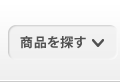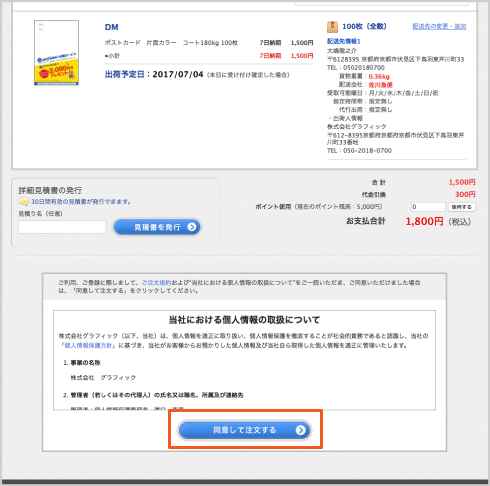3. 画像ファイルから注文
TIFF形式やJPEG形式のファイルなど、手描き原稿をスキャンした画像や、写真などをアップロードいただけます。アップロード後、印刷注文サイズに合わせて位置や大きさを 調整することが可能です。
画像ファイルのアップロード手順
1、商品選択
ご希望の商品を取り扱い商品一覧よりお選びください。
※選択した印刷物の種類によって項目の内容は多少異なります。
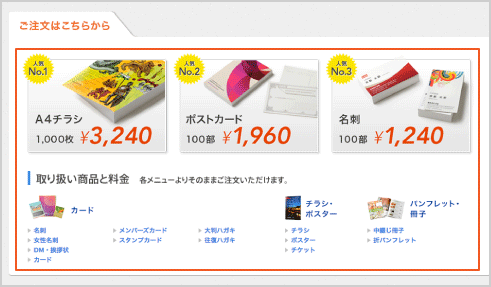
2、印刷仕様の選択
- 基本項目としては下記のようなものがあります。
- ・用紙
- ・納期
- ・枚数
- ・オプション(任意)
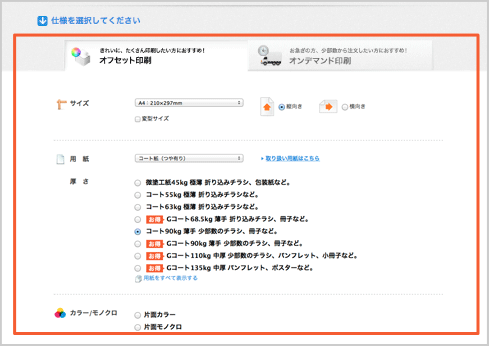
3、ファイルを選択
印刷するファイルのアップロードの「ファイルを選択」ボタンをクリックし、ファイルを選択してください。
選択し「OK」をクリックしますと、ファイルのアップロードが開始されアップロード結果が表示されます。
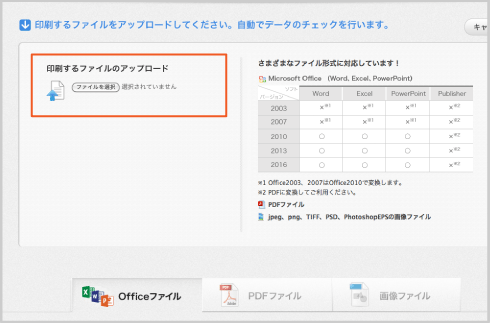
4、サイズを指定
「印刷する商品サイズを選んでください」の表示が出た場合、原稿を作成されたサイズを指定し、
OKボタンをクリックしてください。
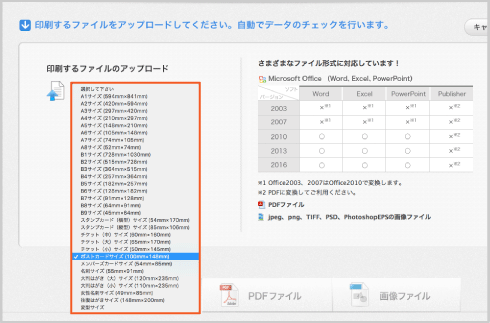
5、アップロード結果が表示
アップロード結果が表示されます。表示内容をご確認いただき、大きさや位置を調整します。
問題なければ次の項目へお進みください。
- 【 データ保管期限 】
- ご注文されたデータ:1年間保管
- ご注文されていないデータ:1ヶ月保管
-
※アップロードされたデータはマイページの「アップロードしたファイル」に保管されています
※ログインしていない場合は保管されません
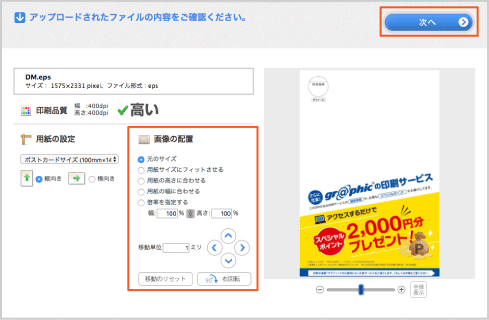
6、ほかの原稿ファイルもアップロードする場合
表裏データを別ファイルで作成されている場合など、引き続きほかの原稿ファイルもアップロードする際は、
「アップロードを続ける」をクリックして同じ手順でファイルをアップロードしてください。
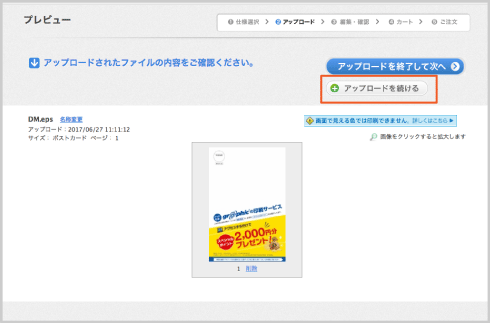
7、プレビュー画面を確認
確認プレビューで表示された内容で印刷されますので、プレビュー画面を確認し文字化けや
体裁崩れがないかご確認ください。ドキュメントの拡大・縮小・移動・回転など、微調整が必要な
場合は編集することができます。
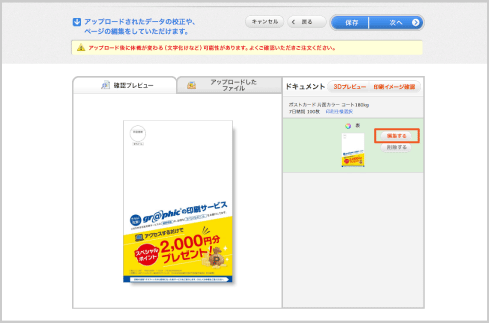
8、カートへ入れる
プレビュー表示された内容に問題なければ「次へ」をクリックし、
ドキュメント名を入力して「カートへ」ボタンをクリックします。
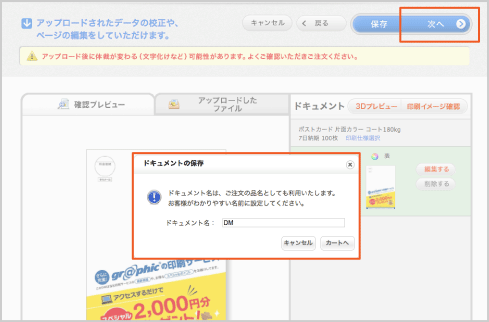
9、カートの内容を確認
カートの内容を確認し、「ご注文手続きへ」をクリックして進みます。
※ログインがお済みでない場合は、ここでIDとパスワード入力後、ログインしてから注文画面に進みます。